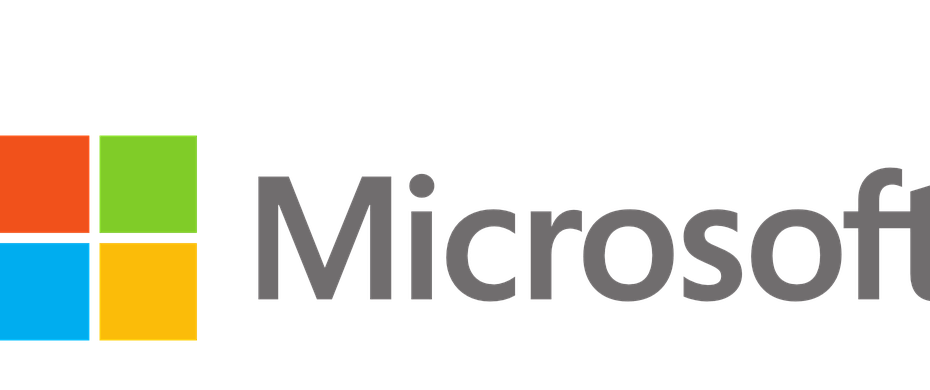- Explorați cele mai simple moduri în care puteți dezactiva blocarea automată în Windows 7 și reveniți la utilizarea computerului.
- Dacă nu sunteți administratorul dispozitivului, ar fi recomandat să utilizați un instrument dedicat.
- Rețineți că, după ce dezactivați această opțiune, oricine poate avea acces la datele stocate pe dispozitiv, atunci când este lăsat nesupravegheat.
- Modificarea setărilor de afișare, așa cum este indicat în acest articol, este un alt mod ușor de a dezactiva blocarea automată în Windows 7.

Acest software va repara erorile obișnuite ale computerului, vă va proteja de pierderea fișierelor, malware, defecțiuni hardware și vă va optimiza computerul pentru performanțe maxime. Remediați problemele PC și eliminați virușii acum în 3 pași simpli:
- Descărcați Restoro PC Repair Tool care vine cu tehnologii brevetate (brevet disponibil Aici).
- Clic Incepe scanarea pentru a găsi probleme cu Windows care ar putea cauza probleme PC.
- Clic Repara tot pentru a remedia problemele care afectează securitatea și performanța computerului
- Restoro a fost descărcat de 0 cititori luna aceasta.
Deoarece protecția datelor este importantă, Windows 7 vine cu o caracteristică încorporată unde sistemul de operare este blocat automat.
Împiedicarea intrării dispozitivului în modul Repaus sau blocarea se poate face cu ușurință dacă sunteți administrator cu ajutorul instrumente specializate.
Vom explora în acest articol pașii exacți pe care trebuie să îi faceți pentru a dezactiva blocarea automată în Windows 7, deci asigurați-vă că continuați să citiți.
Cum pot dezactiva blocarea automată pe Windows 7?
1. Schimbați setările

- În Caseta de căutare tip Panou de control și faceți clic pe opțiune atunci când este afișat.
- Mergi la Aspect și personalizare și faceți clic pe Schimbați economizorul de ecran.
- Debifați opțiunea La reluare, arata ecranul de autentificare.
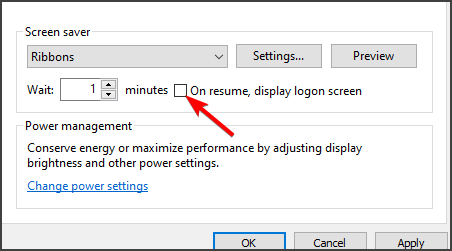
- Clic O.K pentru a salva aceste modificări.
Acesta este unul dintre cele mai simple moduri de a dezactiva blocarea automată pe Windows 7, deci asigurați-vă că încercați.
2. Dezactivați parola

- Click pe start și du-te la Panou de control.
- Clic Opțiuni de putere și selectați Solicitați o parolă la trezire.
- Selectați opțiunea Nu aveți nevoie de o parolă.
- Clic O.K pentru a salva modificările.
Iată, aceștia sunt pașii pe care trebuie să îi faceți pentru a dezactiva blocarea automată pe Windows 7.
Rețineți însă că, efectuând aceste acțiuni, oricine poate accesa datele de pe dispozitivul dvs., deoarece nu sunt blocate.
Ne-ar plăcea să aflăm în secțiunea de comentarii de mai jos dacă aveți recomandări sau sugestii suplimentare, așa că nu ezitați.
 Încă aveți probleme?Remediați-le cu acest instrument:
Încă aveți probleme?Remediați-le cu acest instrument:
- Descărcați acest instrument de reparare a computerului evaluat excelent pe TrustPilot.com (descărcarea începe de pe această pagină).
- Clic Incepe scanarea pentru a găsi probleme cu Windows care ar putea cauza probleme PC.
- Clic Repara tot pentru a remedia problemele cu tehnologiile brevetate (Reducere exclusivă pentru cititorii noștri).
Restoro a fost descărcat de 0 cititori luna aceasta.